Lâu lắm rồi tôi mới có thời gian viết bài cho Blog thủ thuật công nghệ Tech76 này, hôm nay tôi xin chia sẻ đến các bạn cách chụp ảnh toàn website trên trình duyệt web mà không cần sử dụng đến công cụ bàn phím máy tính của chúng ta.
Làm thế nào để chụp ảnh toàn trang web trên trình duyệt
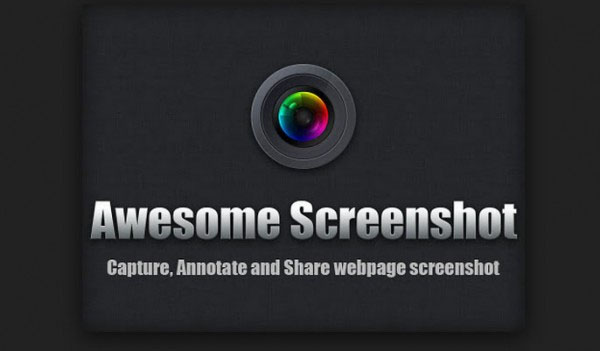
Cách làm thủ công của mình trước đây là chụp từng đoạn web có hiển thị trên màn hình rồi sau đó đưa vào photoshop chỉnh sửa, vừa mất thời gian lại có thể cho ra hình ảnh không điều nhau, nhưng nay thì không cần đến thao tác này nữa vì đã có công cụ hỗ trợ của hai trình duyệt web là Firefox và Google Chrome.
Ứng dụng này cho phép bạn chụp ảnh lại toàn trang web (full page) từ trên xuống dưới chỉ bằng 1 click chuột mà thôi, trong khoảng thời gian vài giây là bạn đã thực hiện xong thao tác chụp toàn trang web của mình, sau đó các bạn có thể lưu lại file ảnh vừa chụp xong hoặc có thể chia sẻ nó lên các trang mạng xã hội hay là in ra hình ảnh vừa chụp.
Ứng dụng chụp ảnh toàn website này có tên là Awesome Screenshot Minus và bạn có thể add nó từ hai trình duyệt Firefox và Google Chrome.
Khi bạn đã cài ứng dụng này vào trình duyệt của mình rồi thì bạn nhìn lên góc trên bên phải trình duyệt sẽ thấy một biểu tượng của ứng dụng chụp ảnh toàn trang web này. (Xem hình bên dưới)
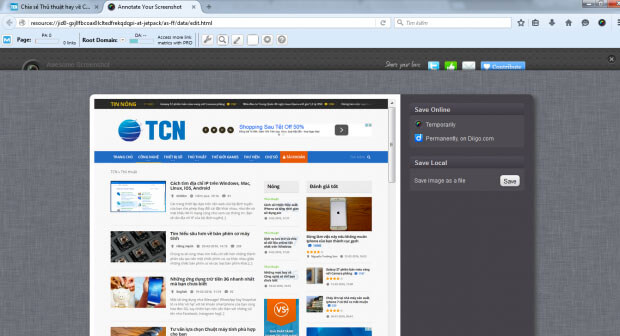
Bây giờ bạn mở lên trang web mà mình muốn chụp ảnh toàn trang này, sau đó bạn nhấp vào biểu tượng ứng dụng chụp ảnh full website bạn sẽ thấy có rất nhiều lựa chọn trong đó chú ý đến các chức năng sau.
- Capture visible part of page – Chụp màn hình đang nhìn thấy – Ctrl + Shifl + V
- Capture selected area – Chụp vùng lựa chọn – Ctrl + Shifl + S
- Capture entire page – Chụp toàn bộ trang – Ctrl + Shifl + E
Các chức năng còn lại thì tùy theo ý thích và nhu cầu của bạn mà sử dụng nhé. Sau khi chụp ảnh xong thì bạn có thể lưu lại và đưa qua photoshop chỉnh sửa kích thước ảnh trước khi gửi đi hoặc đăng lên website của bạn.
Cũng khá là đơn giản để cài đặt và dễ dàng để sử dụng ứng dụng chụp ảnh toàn trang web trên trình duyệt này phải không các bạn, nếu các bạn có chỗ nào chưa thực hiện được thì có thể xem qua Video hướng dẫn ở dưới của mình nhé. Chúc các bạn có những trãi nghiệm thú vị trên Thủ thuật công nghệ Tech76 của chúng tôi.
Hãy chia sẻ bài viết này đến với bạn bè của bạn và không quên cho mình một lời nhận xét nhé. Cám ơn các bạn đã xem qua bài viết này !



